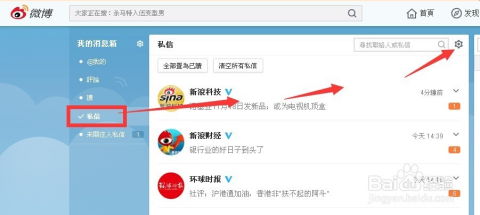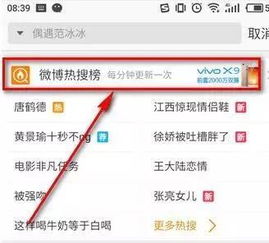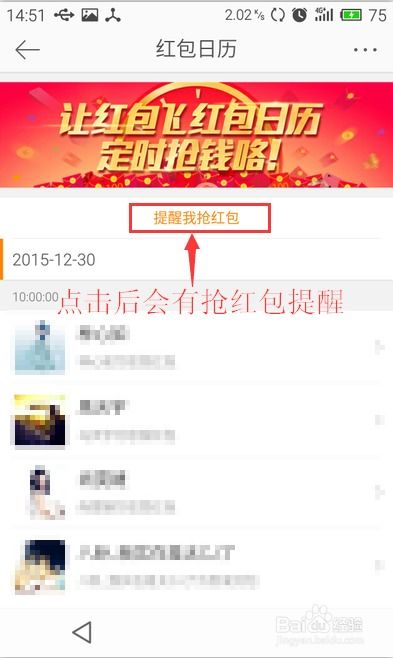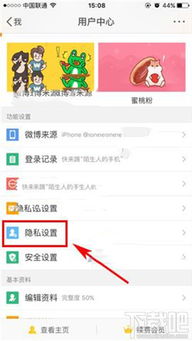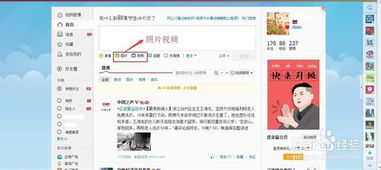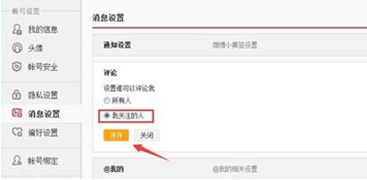揭秘!轻松查看新浪微博自己发博的阅读量秘籍
在微博时代,每一个用户都是内容的创作者和传播者。发布微博后,许多用户都会好奇自己发布的微博到底有多少人看过,也就是微博的阅读量。本文将详细介绍如何在新浪微博上查看自己发布的微博的阅读量。

方法一:通过微博APP直接查看
步骤一:打开微博APP
首先,确保你已经在手机上安装了新浪微博APP,并且已经登录了你的账号。打开微博APP,你会看到首页显示的各种微博内容。
步骤二:进入“我”的页面
在微博APP的首页,点击右下角的【我】按钮,进入个人中心页面。这个页面会显示你的头像、昵称、粉丝数、关注数等信息。
步骤三:找到“微博”选项
在个人中心页面,你会看到一个【微博】选项,通常这个选项会位于页面的上方。点击这个选项,进入你发布的微博列表页面。
步骤四:查看微博的阅读量
在你发布的微博列表中,每一条微博的右下角都会显示一个数字,这个数字就是该条微博的阅读量。你可以逐条查看你发布的微博,了解每条微博的阅读情况。
方法二:通过创作中心查看
步骤一:打开微博APP并进入“我”的页面
同样,首先需要打开微博APP,并登录你的账号。然后点击右下角的【我】按钮,进入个人中心页面。
步骤二:进入创作中心
在个人中心页面,向下滑动,你会看到一个【创作中心】的选项。点击这个选项,进入创作中心页面。
步骤三:找到数据助手
在创作中心页面,你会看到一个【数据助手】的选项。点击这个选项,进入数据助手页面。
步骤四:查看阅读数据
在数据助手页面,你可以看到各种关于你发布微博的数据分析,包括阅读数据、粉丝变化等。你可以在这里找到你发布的微博的阅读量数据,了解每一条微博的阅读情况。
方法三:通过微博数据助手查看
步骤一:搜索微博数据助手
在微博的“消息”界面,搜索【微博数据助手】,找到这个官方账号。
步骤二:进入微博数据助手
点击【微博数据助手】的头像或消息,进入数据助手的界面。
步骤三:查看阅读数据
在微博数据助手的界面中,你可以看到各种数据分析的选项。找到并点击【文章】选项,你就可以看到自己发布的所有微博的阅读量数据了。
方法四:通过网页版微博查看
步骤一:登录网页版微博
打开浏览器,搜索新浪微博的官方网站,并登录你的账号。
步骤二:进入个人中心
登录后,你会看到微博的首页。在首页的右上角,点击你的头像或昵称,进入个人中心页面。
步骤三:进入管理中心
在个人中心页面,你会看到一个【管理中心】的选项,通常这个选项会位于页面的右侧或下方。点击这个选项,进入管理中心页面。
步骤四:找到数据助手
在管理中心页面,左侧会显示一列导航,找到并点击【数据助手】选项。
步骤五:查看文章分析
在数据助手页面,你会看到一个【文章分析】的选项。点击这个选项,你可以看到近一周内你发布的文章(微博)的阅读量数据。在这个界面,x轴表示时间,y轴左侧表示文章的阅读数量,y轴右侧表示文章的发布数量。你可以通过点击y轴下方的导航箭头,切换查看不同时间段的数据。
注意事项
1. 数据更新:微博的阅读量数据并不是实时更新的,通常会有一定的延迟。所以,刚发布的微博可能需要等待一段时间才能看到阅读量数据。
2. 数据准确性:微博的阅读量数据是根据用户的浏览行为统计的,可能会受到一些因素的影响,如网络延迟、用户行为等。因此,数据可能存在一定的误差。
3. 隐私保护:微博的数据分析功能是为了帮助用户更好地了解自己的微博表现,但请注意保护个人隐私,不要泄露敏感信息。
通过以上几种方法,你可以方便地查看自己在新浪微博上发布的微博的阅读量数据。这些数据可以帮助你了解你的微博内容在粉丝和公众中的传播情况,从而调整你的内容策略,提高微博的曝光度和影响力。希望这篇文章能够帮助你更好地使用新浪微博,享受微博带来的乐趣和收获。
- 上一篇: 如何通过移动发送国际短信
- 下一篇: 木材进口盈利策略探索
-
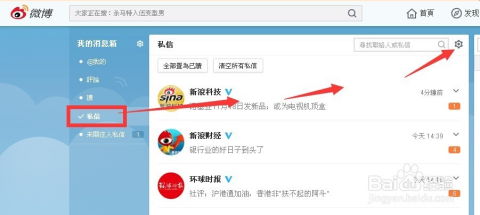 新浪微博私信查看指南:轻松掌握!新闻资讯04-30
新浪微博私信查看指南:轻松掌握!新闻资讯04-30 -
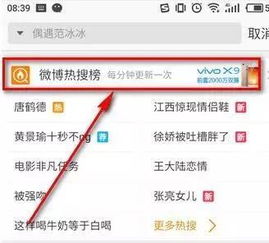 如何快速查看新浪微博实时热搜榜?新闻资讯10-17
如何快速查看新浪微博实时热搜榜?新闻资讯10-17 -
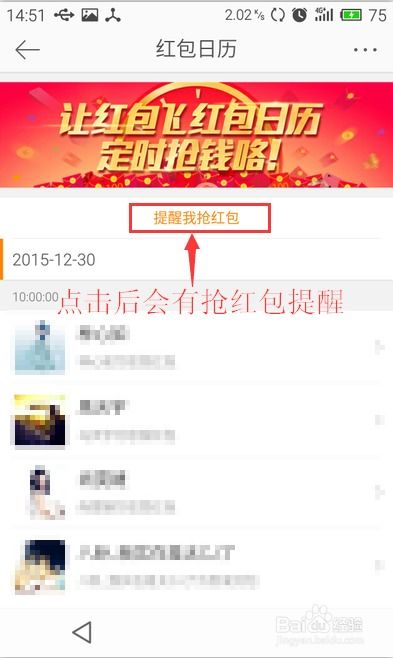 新浪微博‘让红包飞’活动:抢红包秘籍大公开!新闻资讯12-10
新浪微博‘让红包飞’活动:抢红包秘籍大公开!新闻资讯12-10 -
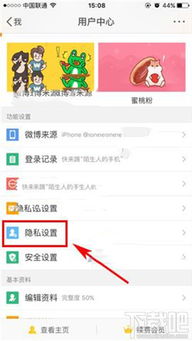 新浪微博发布微博教程新闻资讯11-23
新浪微博发布微博教程新闻资讯11-23 -
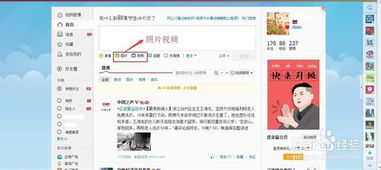 轻松学会!新浪微博发布新微博的详细步骤新闻资讯11-02
轻松学会!新浪微博发布新微博的详细步骤新闻资讯11-02 -
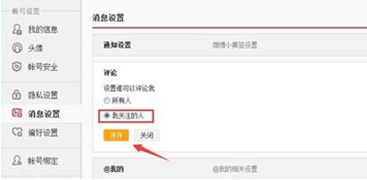 新浪微博:轻松掌握禁止评论技巧,打造专属社交空间新闻资讯12-11
新浪微博:轻松掌握禁止评论技巧,打造专属社交空间新闻资讯12-11